L’utilitaire de gestion de disque fourni avec Windows 10 est principalement utilisé pour gérer les périphériques de stockage. Cela signifie que vous pouvez utiliser la gestion des disques pour attribuer des lettres de lecteur, réduire et étendre la taille de la partition, les partitions internes et les lecteurs USB, formater les lecteurs et les partitions.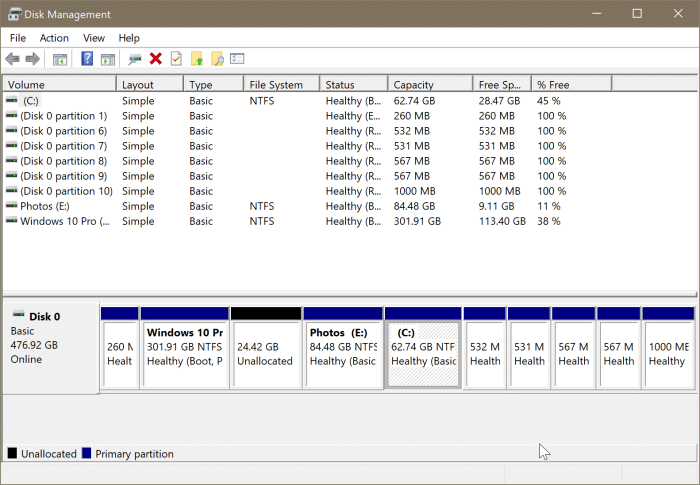
Tout comme dans les versions précédentes du système d’exploitation Windows, accéder à la gestion des disques dans Windows 10 est également assez simple. Vous pouvez démarrer la gestion des disques à partir de la recherche Démarrer / Barre des tâches et d’autres zones du système d’exploitation.
Suivez l’une des méthodes ci-dessous pour ouvrir la gestion des disques dans Windows 10:
Méthode 1 sur 5
Étape 1: Cliquez avec le bouton droit sur le bouton Démarrer de la barre des tâches, puis cliquez sur l’option Gestion des disques pour l’ouvrir. Si vous souhaitez utiliser un raccourci clavier à la place, utilisez le logo Windows et les touches X (Windows + X) pour ouvrir le menu, puis appuyez sur la touche K pour lancer la gestion des disques.
Méthode 2 sur 5
Étape 1: Ouvrez le Courir
boîte de dialogue en appuyant simultanément sur la touche du logo Windows et la touche R.Étape 2: gentil Diskmgmt.msc dans la boîte de dialogue Exécuter, puis appuyez sur la touche Entrée pour ouvrir Gestion des disques.
Méthode 3 sur 5
Étape 1: Dans la barre des tâches / Lancer la recherche, tapez Gestion des disques ou diskmgmt.msc et appuyez sur la touche Entrée pour ouvrir la fenêtre Gestion des disques.
Méthode 4 sur 5
Étape 1: Ouvrez d’abord le panneau de configuration. Il existe plusieurs façons d’ouvrir le Panneau de configuration sous Windows 8 / 8.1. Le moyen le plus simple est d’ouvrir la boîte de dialogue Exécuter (utilisez le logo Windows + la touche de raccourci R), tapez Control dans la boîte, puis appuyez sur la touche Entrée.
Étape 2: Une fois la fenêtre du panneau de contrôle ouverte, cliquez sur Système et sécurité.
Étape 3: Ensuite, dans les outils d’administration, cliquez sur l’entrée intitulée Créer et formater des partitions de disque dur pour ouvrir Gestion des disques. C’est tout!
Méthode 5 sur 5
Étape 1: Ouvrez ce PC ou n’importe quel dossier.
Étape 2: Clic-droit Cette icône PC dans le volet de navigation de gauche, puis cliquez sur Manipuler pour ouvrir la fenêtre Gestion de l’ordinateur.
Étape 3: Dans le volet gauche de Gestion de l’ordinateur, développez espace de rangement puis clique Gestion de disque pour ouvrir la fenêtre Gestion des disques Windows.